Matt Cono Marzo 15, 2013 TutorialsMacNetwork
Quando il Mac è connesso a una rete privata in una casa o in ufficio, probabilmente è assegnato un indirizzo IP dinamico. (Per controllare, vedere Come trovare l’indirizzo IP del Mac.) Questo non è un problema per la maggior parte degli utenti – la maggior parte delle persone non si preoccupa se i loro indirizzi IP cambiano o meno., Ma gli indirizzi IP dinamici non funzioneranno per alcune attività come il port forwarding, il DNS dinamico o la condivisione di file client-to-client sulla rete locale. Per quelle situazioni uniche e altre, funzionerà solo un indirizzo IP statico.

Impostando un indirizzo IP statico in OS X, creerai un indirizzo IP privato permanente per il tuo Mac che non cambierà da un giorno all’altro. Altri dispositivi collegati alla rete locale saranno in grado di accedere al Mac e, se si imposta il port forwarding, alcuni servizi in esecuzione sul Mac saranno accessibili al mondo esterno.,
Ecco come impostare un indirizzo IP statico in OS X:
-
Se si possiede un MacBook, si consiglia di creare un nuovo percorso di rete. Ciò ti consentirà di utilizzare l’indirizzo IP statico per determinate reti e non per altre. Vedere Come configurare le posizioni di rete in OS X per le istruzioni.
-
Dal menu Apple, selezionare Preferenze di sistema.
-
Selezionare Rete. Viene visualizzata la finestra mostrata di seguito.
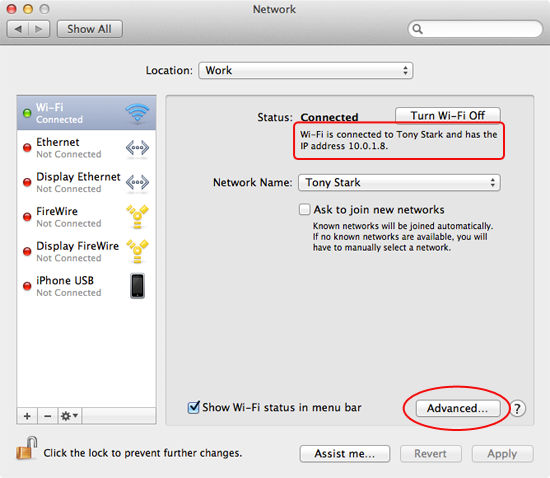
-
Dalla barra laterale, selezionare un’interfaccia di rete attiva. In questo esempio, sono connesso a una rete wireless, quindi selezionerò Wi-Fi.,
-
Prendere nota dell’indirizzo IP corrente assegnato al Mac. Dovrai selezionare un nuovo indirizzo IP dall’intervallo di indirizzi IP privati elencato. Ne riparleremo tra un minuto.
-
Fare clic su Avanzate.
-
Selezionare TCP / IP. Viene visualizzata la finestra mostrata di seguito.
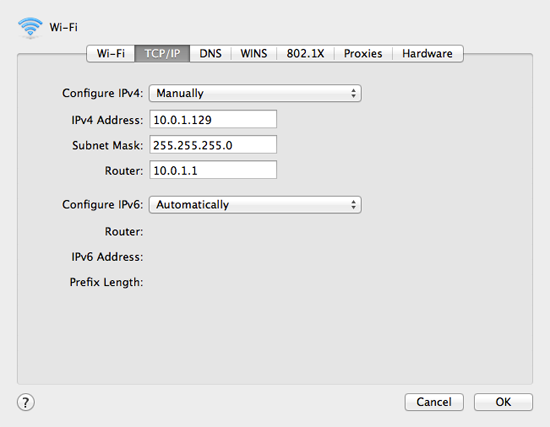
-
Dal menu Configura IPv4, selezionare manualmente.
-
Immettere un indirizzo IP statico nel campo Indirizzo IPv4. Quale numero dovresti inserire? Un metodo consiste nel prendere il tuo indirizzo IP corrente e modificare l’ultima parte del numero., In questo esempio, il mio attuale indirizzo IP assegnato dinamicamente era
10.0.1.8, quindi ho scelto10.0.1.129. Avrei potuto scegliere qualsiasi indirizzo tra10.0.1.0e10.0.1.255, purché l’indirizzo non fosse già assegnato a un altro dispositivo. -
Fare clic su OK.
-
Fare clic su Applica.
Congratulazioni! Hai impostato correttamente un indirizzo IP statico per il tuo Mac. Ora gli altri dispositivi sulla rete privata possono accedere al Mac utilizzando l’indirizzo IP statico che gli è stato assegnato., Basta ricordarsi di passare posizioni di rete se si inizia a utilizzare una rete diversa-altri potrebbero non prendere gentilmente a voi utilizzando un indirizzo IP statico sulla loro rete.
- Come Trovare l’Indirizzo IP del Mac
- Come Configurare Percorsi di Rete in OS X
Iscriviti alla nostra newsletter
iscriviti e ottenere Macinstruct del tutorial consegnati alla tua casella di posta. Niente spam, promesso!